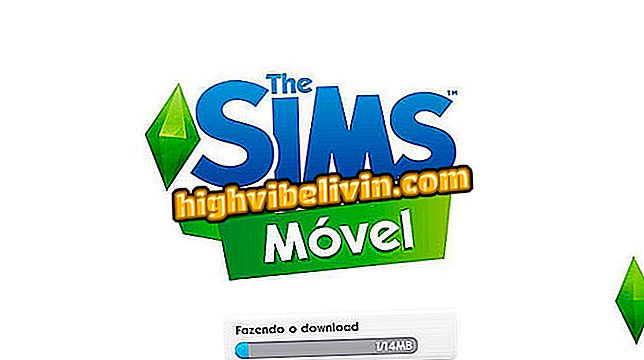วิธีเลือกและลบอีเมลหลายรายการพร้อมกันใน iPhone
แอปพลิเคชั่นอีเมล iPhone (iOS) อนุญาตให้ผู้ใช้ดำเนินการบางอย่างเป็นกลุ่ม ตัวอย่างเช่นคุณสามารถทำเครื่องหมายข้อความทั้งหมดว่าอ่านแล้วย้ายเก็บถาวรหรือลบหลายอีเมลพร้อมกัน ขั้นตอนนี้ระบุไว้สำหรับผู้ที่ได้รับข้อความหลายวันหรือมีกล่องจดหมายพร้อมอีเมลสะสม
เคล็ดลับยังช่วยให้คุณล้างตัวนับสีแดงที่ปรากฏบนไอคอนแอปจดหมายบนหน้าจอหลักของโทรศัพท์มือถือของ Apple ดูทีละขั้นตอนด้านล่างวิธีการเลือกหลายอีเมลสำหรับการกระทำโดยรวมใน iPhone หรือ iPad

เคล็ดลับเพิ่มเติมเกี่ยวกับ iPhone: สี่วิธีในการเพิ่มพื้นที่บนสมาร์ทโฟนของคุณ
iOS 11 มีการเปลี่ยนแปลงที่อาจทำให้เกิดความสับสน ดูวิธีแก้ปัญหา
ขั้นตอนที่ 1 เปิดแอปอีเมลแล้วแตะ "แก้ไข" ที่มุมบนขวาของหน้าจอ สิ่งนี้อนุญาตให้ผู้ใช้เลือกหลายข้อความ

แตะปุ่มที่ระบุเพื่อเลือกข้อความบน iPhone
ขั้นตอนที่ 2 โดยไม่ต้องเลือกอีเมลใด ๆ ให้แตะ "ทำเครื่องหมายทั้งหมด" ที่มุมล่างซ้ายของหน้าจอ ตอนนี้แตะ "ทำเครื่องหมายว่าอ่านแล้ว" เพื่อทำเครื่องหมายข้อความทั้งหมดของคุณในกล่องจดหมายว่าอ่านแล้ว

ทำเครื่องหมายโพสต์ทั้งหมดว่าอ่านแล้วบน iPhone
ขั้นตอนที่ 3 นอกจากนี้คุณยังสามารถทำการกระทำจำนวนมากด้วยหลายข้อความ ในการทำเช่นนี้ให้เลือกอีเมลที่ต้องการแล้วแตะ "ทำเครื่องหมาย" ตอนนี้นอกเหนือจากการทำเครื่องหมายข้อความว่าอ่านแล้วคุณสามารถตั้งค่าสถานะหรือส่งไปยังโฟลเดอร์สแปม

การติดธงทำเครื่องหมายหรือติดป้ายข้อความว่าเป็นสแปมบน iPhone
ขั้นตอนที่ 4 ด้วยข้อความที่เลือกแตะ "ย้าย" เพื่อถ่ายโอนอีเมลไปยังโฟลเดอร์เฉพาะ

การย้ายข้อความที่เลือกบน iPhone
ขั้นตอนที่ 5 หากคุณต้องการลบข้อความที่เลือกทั้งหมดเพียงกดปุ่ม "เก็บถาวร" ค้างไว้สักครู่ สุดท้ายให้แตะ "เลือกที่ถูกเลือกในถังขยะ"

การลบข้อความที่เลือกทั้งหมดบน iPhone
ใช้ประโยชน์จากเคล็ดลับในการจัดการข้อความอีเมลของคุณในแอปอีเมลบน iPhone หรือ iPad
iOS 11 มีปัญหาเกี่ยวกับพื้นที่เก็บข้อมูลใน iPhone 6S หรือไม่ แสดงความคิดเห็นใน